たとえば、選択した部品と似ているが違う重さが割り当てられているすべての部品を検索する場合、「類似部品を検索」 操作を起動してから新しい重さの範囲を指定します。
操作を起動してから新しい重さの範囲を指定します。
「類似部品を検索」操作は、分類オブジェクトでインデックシングが有効になっている場合にのみ使用できます。 管理者は、「類似部品を検索」プロファイルを使用してその表示を制限できます。 |
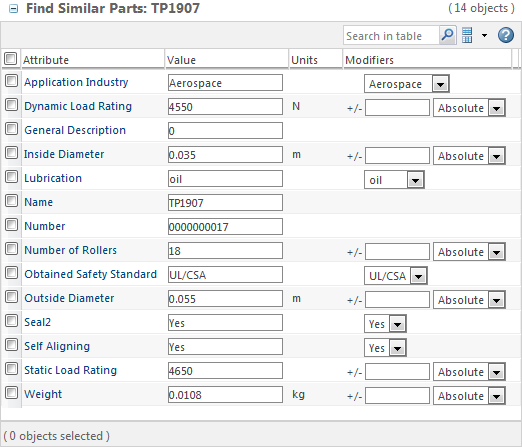
明示的 | 明示的な値をサーチするには、「値」列のフィールドを修正します。 たとえば、次のサーチは外径が 0.045 m のオブジェクトを返します。  |
範囲 | 範囲をサーチするには、「修正子」列に値を入力します。 • 「絶対値」を選択して、基本単位を使用して明示的な範囲をサーチします。たとえば、次のサーチは外径が 0.045 m から 0.065 m のオブジェクトを返します。  • 百分率で指定した範囲を適用するには、「割合」を選択します。たとえば、次のサーチでは 10% 大きいまたは 0.055 m よりも小さい範囲が計算されます。サーチにより、外径が 0.0495 m から 0.0605 m のオブジェクトが返されます。  |
値のリスト | 有効値リストを有する属性では、ドロップダウンメニューで追加の値を選択します。これらの値は OR 演算子を使用して追加します。 たとえば、次のサーチはグリースまたは潤滑油を含むオブジェクトを返します。  |
「単位」列に基本単位が表示されます。値を別の単位で入力するには、「値」フィールドに基本単位を明示的に指定します。「サーチ」をクリックすると、自動的に変換されます。 たとえば、インチを使用して外径でサーチする場合、0.0635 の代わりに「2.5 in」と入力できます。  単位は自動的に変換されます。 |